word里面自带的翻译工具怎么用?
有时候让我们自己去翻译一个长篇大论的文章,确实很费时间,尤其是工作以后,所以就需要我们借助工作,下面小编就为大家介绍word里面自带的翻译工具使用方法,来看看吧
如果你的电脑没有连网,但你也想将自己的文档翻译成英文,怎么办?下面小编就为大家介绍word里面自带的翻译工具使用方法,来看看吧。
1、首先我们找到我们桌面的word的图标,双击打开我们的应用程序
2、然后我么执行文件-新建命令,新建一个空白文档
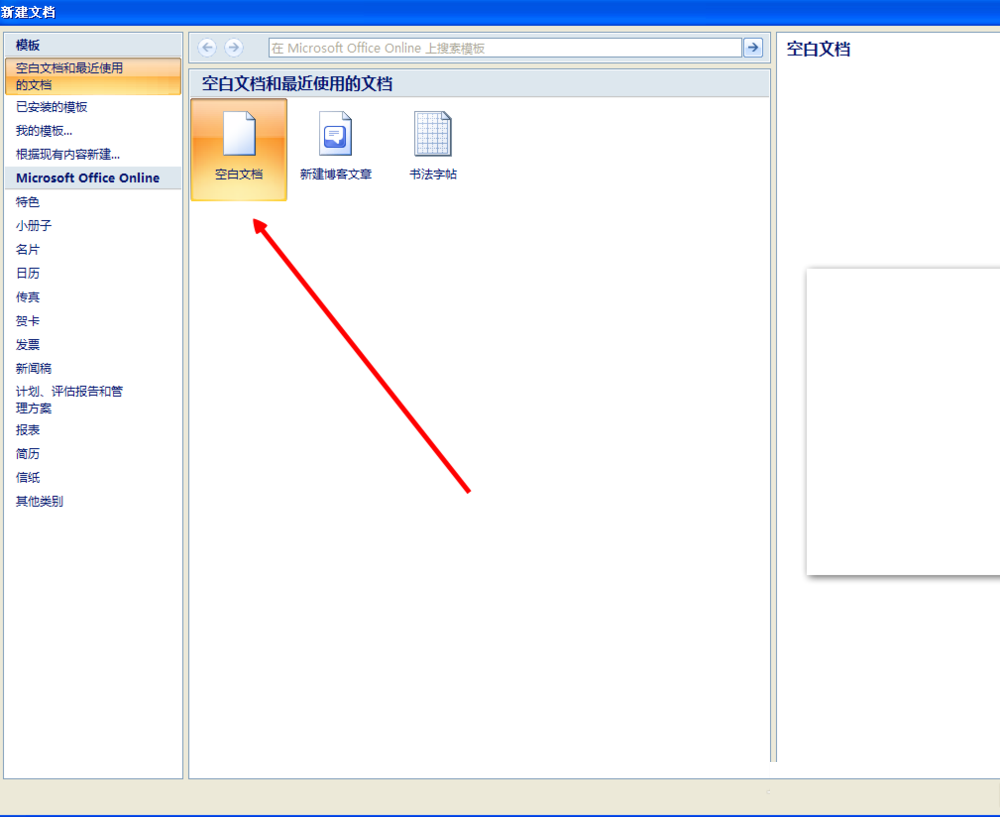
3、然后我们切换到上边的审阅字样的选项卡
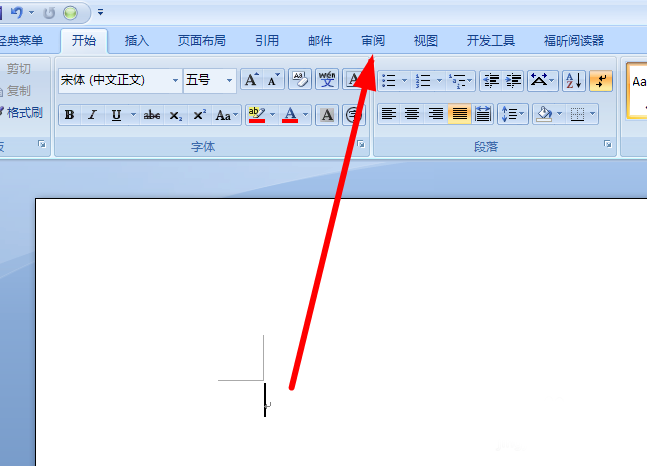
4、我们在切换到审阅之后,我们输入我们的文字,然后我们点击上边的翻译的选项卡
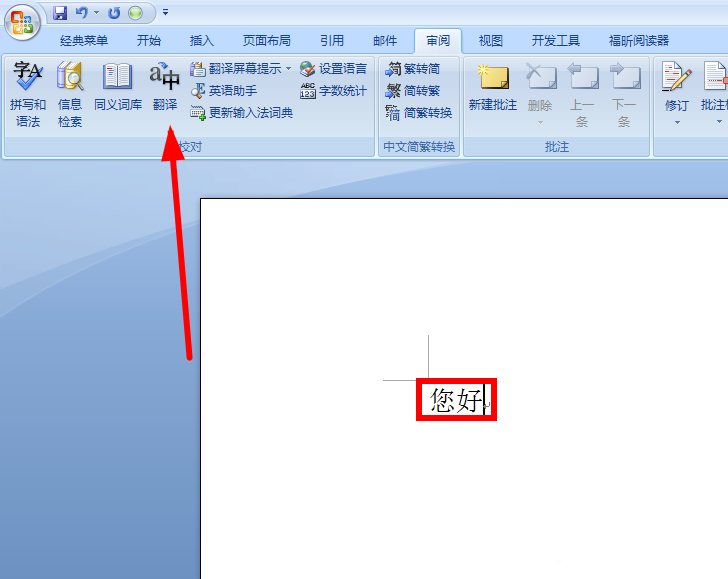
5、然后我们在右边就能看见我们翻译的选项设置
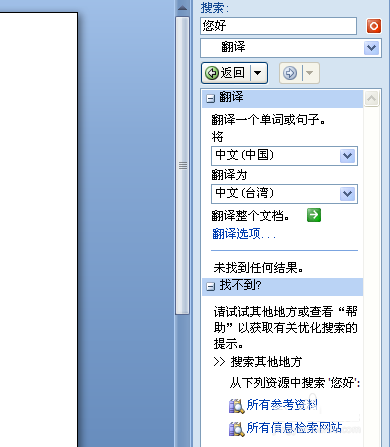
6、我们输入的是中文,我们可以把这个翻译成任意的语言,我们可以在下边设置选择语言
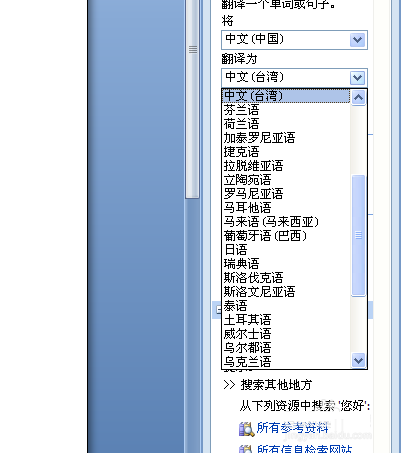
7、然后下边就会出现翻译的结果,我们点击插入的选项字样
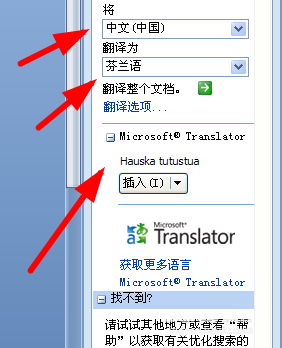
8、翻译的结果就会替换我们输入的文字,您可以试试这个功能。
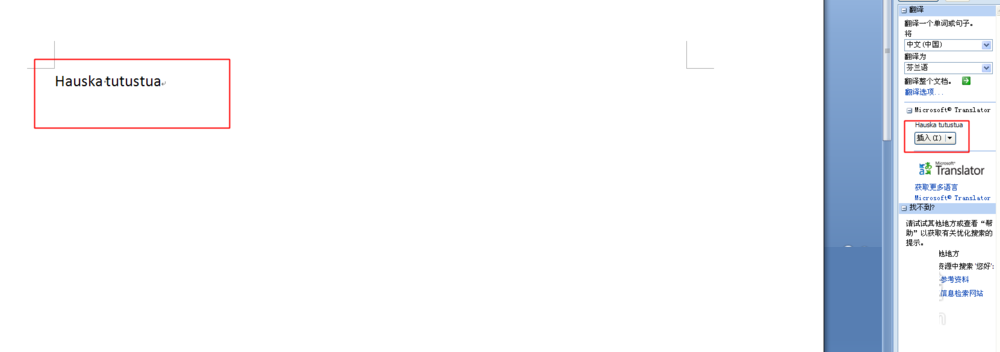
您可能感兴趣的文章
- 08-04Win10 Office2013怎么激活?激活技巧分享
- 08-04Office 365激活码有哪些?Office 365产品秘钥分享
- 08-04Office2019怎么更新?Office2019更新方法简述
- 08-04Office2019怎么更改语言显示?Office2019语言显示更改教程
- 08-04office2013怎么激活?Office2013激活步骤
- 08-04Office2010产品密钥有哪些?2020最新的Office2010产品密钥激活码
- 08-04Office2019和365的区别是什么?Office2019和365的区别比较
- 08-04可以同时安装Office2019和Office2010吗?
- 08-04Office 2010和Office 2016都有哪些区别?
- 08-03Win7 Office2007自动配置安装解决方法详解


阅读排行
- 1Win10 Office2013怎么激活?激活技巧分享
- 2Office 365激活码有哪些?Office 365产品秘钥分享
- 3Office2019怎么更新?Office2019更新方法简述
- 4Office2019怎么更改语言显示?Office2019语言显示更改教程
- 5office2013怎么激活?Office2013激活步骤
- 6Office2010产品密钥有哪些?2020最新的Office2010产品密钥激活码
- 7Office2019和365的区别是什么?Office2019和365的区别比较
- 8可以同时安装Office2019和Office2010吗?
- 9Office 2010和Office 2016都有哪些区别?
- 10Win7 Office2007自动配置安装解决方法详解
推荐教程
- 11-30正版office2021永久激活密钥
- 11-25怎么激活office2019最新版?office 2019激活秘钥+激活工具推荐
- 11-22office怎么免费永久激活 office产品密钥永久激活码
- 11-25office2010 产品密钥 永久密钥最新分享
- 07-012025最新office2010永久激活码免费分享,附office 2010激活工具
- 11-30全新 Office 2013 激活密钥 Office 2013 激活工具推荐
- 11-22Office2016激活密钥专业增强版(神Key)Office2016永久激活密钥[202
- 11-25正版 office 产品密钥 office 密钥 office2019 永久激活
- 11-22office2020破解版(附永久密钥) 免费完整版
- 07-01怎么免费获取2025最新office2016专业增强版永久激活密钥/序列号






